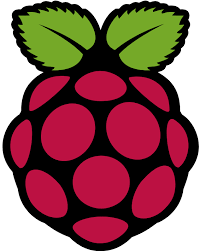
📖 Guide Complet : Transformer un Raspberry Pi en Boîtier Android TV Performant et Optimisé
Ce guide va te permettre de transformer ton Raspberry Pi en un véritable boîtier multimédia Android TV, avec Netflix HD, YouTube, Amazon Prime, IPTV, navigateur Web et une fluidité maximale grâce aux optimisations.
📌 Au programme :
1️⃣ Matériel nécessaire et installation hardware
2️⃣ Installation d’Android TV sur Raspberry Pi
3️⃣ Installation des applications (Netflix, YouTube, IPTV, navigateur, etc.)
4️⃣ Optimisation des performances et du refroidissement
1️⃣ Matériel nécessaire et installation hardware
🎯 Matériel requis
✅ Raspberry Pi 4 (4 Go ou 8 Go recommandé)
✅ Carte microSD rapide (32 Go min, 64 Go recommandé, classe A1 ou A2 pour meilleure vitesse)
✅ Alimentation USB-C officielle (5V, 3A minimum)
✅ Clavier sans fil Logitech K400 (optionnel mais pratique pour la navigation)
✅ Télécommande Bluetooth ou HDMI-CEC (optionnel)
❄️ Choisir un bon système de refroidissement
Android TV peut faire chauffer le Raspberry Pi. Voici les meilleures solutions selon ton budget :
- Dissipateurs thermiques en cuivre (~10€) → Solution silencieuse et efficace pour un usage basique
- Boîtier ventilé Argon ONE (~30€) → Refroidissement optimal, design soigné
- Ventirad Ice Tower (~25€) → Refroidissement ultime pour les longues sessions IPTV / 4K
- Boîtier FLIRC (~20€) → Dissipation passive performante et sans bruit
2️⃣ Installation d’Android TV sur Raspberry Pi
📥 Télécharger et flasher Android TV
1️⃣ Télécharge Android TV (LineageOS) sur → https://konstakang.com/devices/rpi/
- Si tu as un Raspberry Pi 4, prends LineageOS 19.1 (Android 12) ou 18.1 (Android 11).
2️⃣ Télécharge et installe Balena Etcher → https://www.balena.io/etcher/
3️⃣ Insère ta carte microSD dans ton PC et flashe l’image Android TV avec Balena Etcher.
4️⃣ Insère la carte microSD dans ton Raspberry Pi et démarre-le.
🔧 Installation du Google Play Store et des services Google
Par défaut, Android TV ne contient pas les services Google. On va les installer avec OpenGApps :
1️⃣ Va sur https://opengapps.org/
2️⃣ Sélectionne :
- Platform : ARM64
- Android : 12.1 (si LineageOS 19.1) ou 11.0 (si LineageOS 18.1)
- Variant : TVStock (inclut Play Store, YouTube, etc.)
3️⃣ Télécharge le fichier .zip et copie-le sur une clé USB.
4️⃣ Branche la clé USB sur le Raspberry Pi et installe-le via un explorateur de fichiers.
5️⃣ Redémarre et connecte ton compte Google.
3️⃣ Installation des applications essentielles
📺 Installer YouTube, Netflix, Amazon Prime
1️⃣ Ouvre le Play Store et installe YouTube, Netflix, Amazon Prime Video.
2️⃣ Connecte-toi et teste chaque application.
⚠️ Problème Netflix (HD/4K non disponible)
Netflix limite la résolution à 480p à cause du DRM Widevine L3.
✅ Solution :
- Installer Netflix via Kodi pour une meilleure compatibilité (voir section suivante).
- Utiliser une version modifiée de Netflix pour forcer le 1080p.
🌍 Installer un navigateur Web (Opera, Firefox, Chrome)
1️⃣ Ouvre le Play Store et installe Firefox for Android TV.
2️⃣ Si tu veux Opera ou Chrome, télécharge l’APK sur https://www.apkmirror.com/.
3️⃣ Copie l’APK sur une clé USB, branche-la au Raspberry Pi, et installe-le.
📡 Installer un lecteur IPTV (TiviMate, IPTV Smarters, Kodi)
✅ Option 1 : TiviMate (Play Store)
- Installe TiviMate IPTV Player.
- Ajoute ton URL M3U pour accéder aux chaînes IPTV.
✅ Option 2 : Kodi + Add-on IPTV
- Installe Kodi via le Play Store.
- Ajoute l’add-on PVR IPTV Simple Client.
4️⃣ Optimisation des performances et du refroidissement
🚀 Activer le mode performance
1️⃣ Ouvre Paramètres → "À propos" → Clique 7 fois sur "Numéro de build" pour activer le mode développeur.
2️⃣ Va dans Options pour développeurs et active :
- Forcer le GPU (rend les animations plus fluides).
- Désactiver le mode économie d’énergie pour éviter les ralentissements.
- Limiter les processus en arrière-plan à 2 maximum.
🌡️ Optimisation du refroidissement
🛠️ Modifier la fréquence CPU pour éviter la surchauffe
Ajoute cette ligne à /boot/config.txt pour limiter la température sans perdre en performances :
arm_freq=1500 gpu_freq=500 over_voltage=2
🌀 Activer le ventilateur uniquement quand nécessaire
Si tu as un boîtier ventilé, ajoute ceci à /boot/config.txt :
dtoverlay=gpio-fan,gpiopin=14,temp=60000
Cela active le ventilateur seulement quand la température dépasse 60°C.
🎯 Résumé et recommandations finales
✅ Android TV bien installé avec Play Store et Google Apps
✅ Toutes les apps essentielles installées (YouTube, Netflix, IPTV, navigateur Web, etc.)
✅ Netflix en HD via Kodi ou une version modifiée
✅ Optimisation des performances et du refroidissement pour une expérience fluide
Tu veux que je t’aide sur un point précis, comme trouver une APK Netflix 1080p ou ajouter d’autres optimisations ?


Ajouter un commentaire
Commentaires